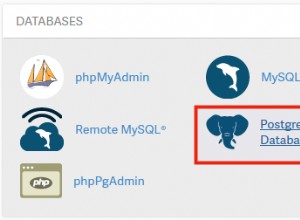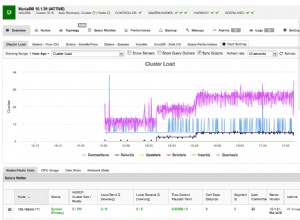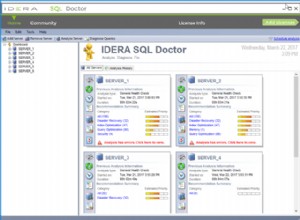Server Core to opcja instalacji dostępna w systemie Windows Server, która eliminuje wszelkie usługi i funkcje, które nie są niezbędne do zapewnienia najczęściej używanych ról serwera. Na przykład komputer z systemem Windows Server działający w trybie Server Core nie ma graficznego interfejsu użytkownika, tj. nie ma pulpitu Windows.
Zaletami Server Core są:mniejsze wymagania sprzętowe, znacznie mniejsza powierzchnia ataku i mniejsze zapotrzebowanie na aktualizacje.
Domyślnie sterowniki Easysoft ODBC mają program licencjonowania oparty na graficznym interfejsie użytkownika w systemie Windows. Ten blog pokazuje, jak licencjonować sterownik Easysoft w środowisku bez graficznego interfejsu użytkownika.
Podczas testowania użyliśmy sterownika ODBC Salesforce.com w systemie Windows Server w wersji 1709. Jeśli chcesz użyć innego sterownika Easysoft ODBC w systemie Windows Server Core, skontaktuj się z naszym zespołem pomocy technicznej.
- Pobierz sterownik ODBC Windows Salesforce.com. (Wymagana rejestracja.) i skopiuj instalator na komputer z systemem Windows Server Core.
- Uruchom instalator Easysoft, przechodząc do folderu, do którego skopiowałeś program i uruchamiając:
odbc-salesforce-version-windows.exe /exenoui /qn
gdzie wersja musi mieć wartość 1_1_12 lub wyższą.
- W oknie PowerShell uruchom:
& 'C:\Program Files (x86)\Easysoft Limited\Easysoft SalesForce ODBC Driver\libs\siteinfo.exe'
Spowoduje to uzyskanie numeru witryny dla twojego komputera.
Jeśli nie zainstalowałeś sterownika na dysku C lub w domyślnej lokalizacji, zmień odpowiednio polecenie.
- Uzyskaj licencję próbną lub zakupioną licencję na stronie internetowej Easysoft.
- Gdy masz licencję w PowerShell, uruchom:
$path='HKLM:\SOFTWARE\WOW6432Node\Easysoft\Licences' Set-Location -Path $path cd .. Get-ChildItem
Wynik tego polecenia będzie podobny do:
Name Property ---- -------- Info LICENCEAPP : "C:\Program Files (x86)\Common Files\Easysoft\License Manager\eslicap.exe" LicenceHelp : Company : Email : FaxNo : PhoneNo : Name : Administrator Licences l1 : LMKMR-JW4BQ-2CLPG-3UG82-RWGC2-FXU2Q-WJPBU-Q8R3Q-WG9VC-8KYR8 - Aby dodać klucz licencyjny, w PowerShell, uruchom:
New-ItemProperty -Path $path -Name $name -Value $key -PropertyType string
gdzie:
$name='ln'Jeśli twój komputer nie był wcześniej licencjonowany, w wyniku polecenia wygenerowanym w poprzednim kroku będzie brakować wiersza Licencje i powinieneś ustawić
n do 1, tj.$name='l1'If your machine has been licensed before, set n to the next number in the sequence, e.g.
$name='l2'$key='Your license key goes here'
Powtórz
New-ItemPropertypolecenie dla każdego klucza, który chcesz dodać, zwiększając n w$namei umieszczenie nowego klucza w$key. - Po dodaniu klucza uruchom:
Get-ChildItem
Jeśli poprzedni krok się powiódł, wynik polecenia pokaże twoje klucze.
- Gdy oprogramowanie jest objęte licencją, można skonfigurować źródło danych ODBC lub użyć połączenia bez DSN (na przykład
DRIVER={Easysoft Salesforce ODBC Driver};[email protected];Password=mypassword; TOKEN=ABCDEFGH123456;).Aby skonfigurować 32-bitowe źródło danych ODBC (zrób to, jeśli Twoja aplikacja jest 32-bitowa), uruchom:
drive:\Windows\SysWOW64\odbcad32.exe
Aby skonfigurować 64-bitowe źródło danych ODBC (zrób to, jeśli Twoja aplikacja jest 64-bitowa), uruchom:
drive:\Windows\System32\odbcad32.exe
Aby utworzyć źródło danych sterownika ODBC Salesforce.com:
- Wybierz kartę Systemowe DSN, a następnie wybierz Dodaj.
- W oknie dialogowym Utwórz nowe źródło danych wybierz Easysoft ODBC-Salesforce Driver, a następnie wybierz Zakończ.
- Wypełnij okno dialogowe Konfiguracja DSN sterownika Easysoft ODBC-Salesforce:
Ustawienie Wartość DSN Salesforce.com Nazwa użytkownika Nazwa użytkownika Salesforce.com. Na przykład [email protected]. Hasło Hasło użytkownika Salesforce.com. Token Token bezpieczeństwa dla użytkownika Salesforce.com, jeśli jest wymagany. Aby dowiedzieć się, czy musisz dostarczyć token bezpieczeństwa, wybierz przycisk Test. Jeśli próba połączenia nie powiedzie się z błędem zawierającym
LOGIN_MUST_USE_SECURITY_TOKEN, musisz go dostarczyć.Salesforce.com wysyła e-mailem token bezpieczeństwa na adres e-mail powiązany z Twoim kontem użytkownika Salesforce.com. Jeśli nie otrzymałeś tokena bezpieczeństwa, możesz go zregenerować. Salesforce.com wyśle do Ciebie e-mailem nowy token bezpieczeństwa. Aby zregenerować token bezpieczeństwa, zaloguj się do Salesforce.com, a następnie wybierz Ustawienia z menu użytkownika. Wyszukaj „token bezpieczeństwa” w polu Szybkie wyszukiwanie. Kliknij Resetuj token zabezpieczający na stronie Resetuj token zabezpieczający. Gdy otrzymasz token w swoim kliencie poczty e-mail, skopiuj go, a następnie wklej w polu Token.
- Użyj przycisku Testuj, aby sprawdzić, czy możesz pomyślnie połączyć się z Salesforce.com.